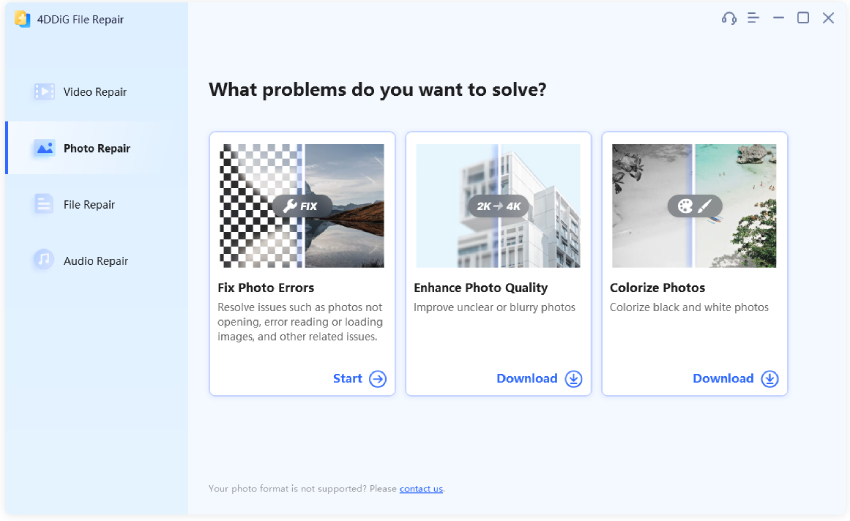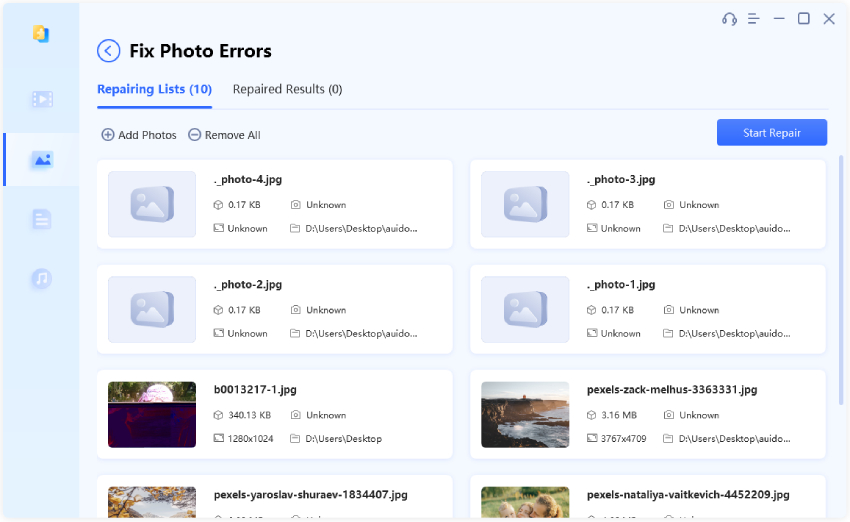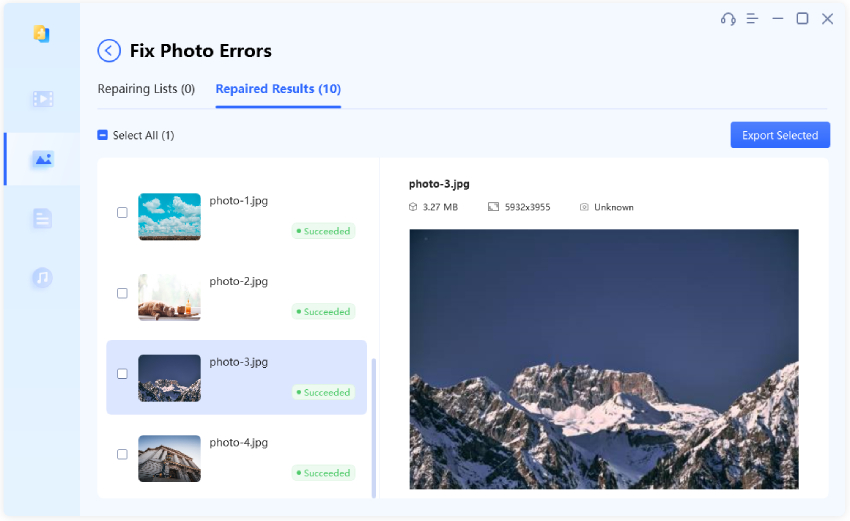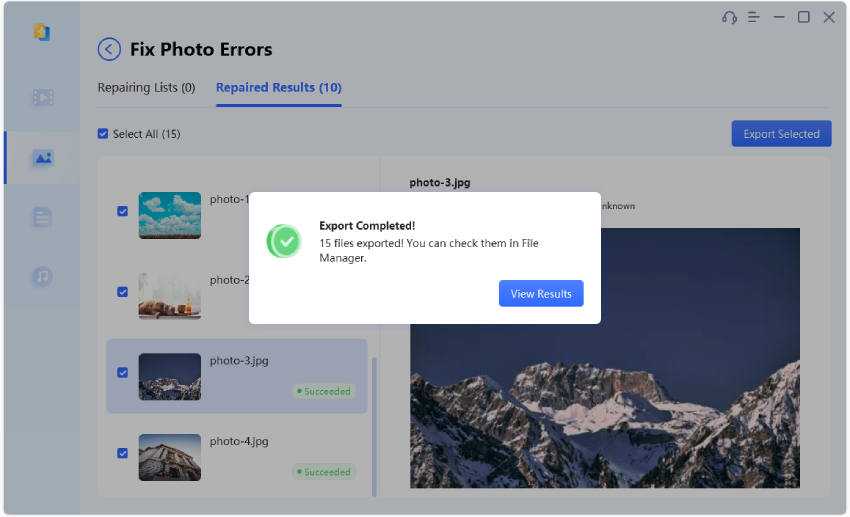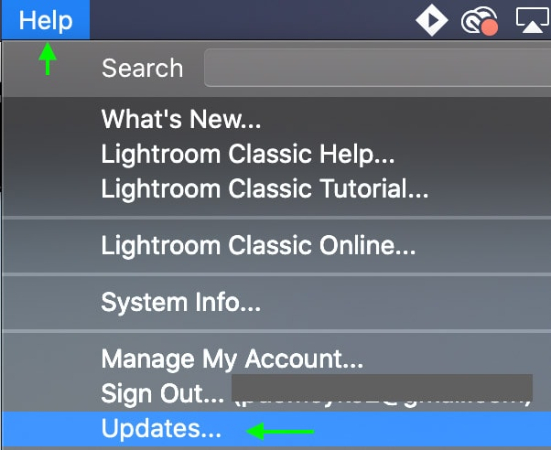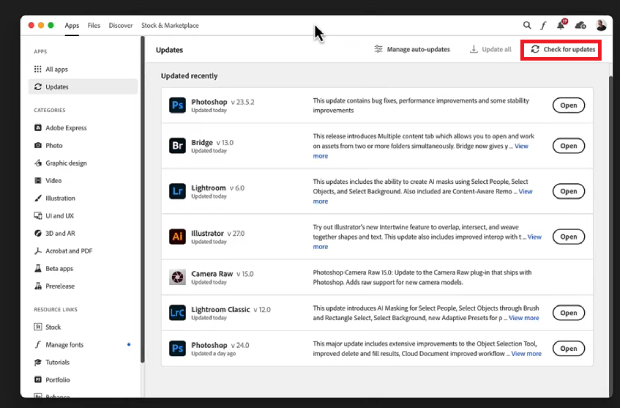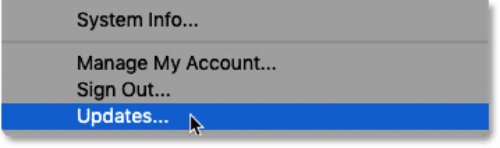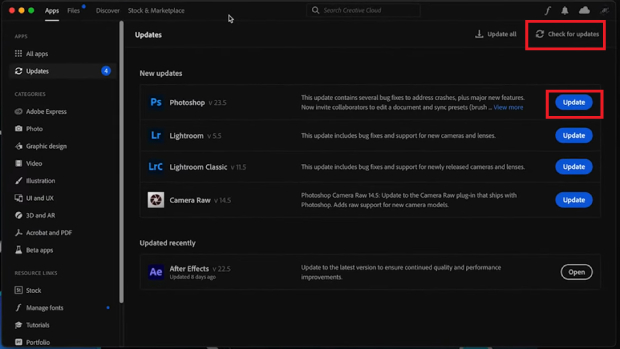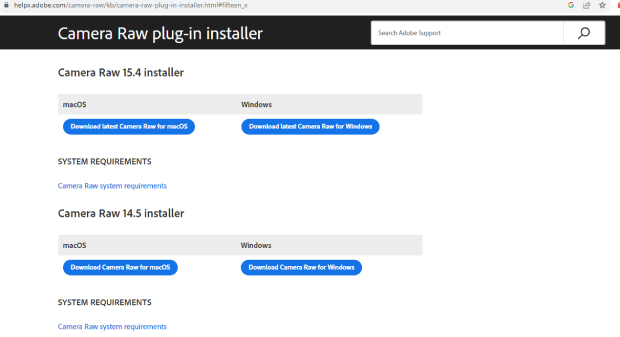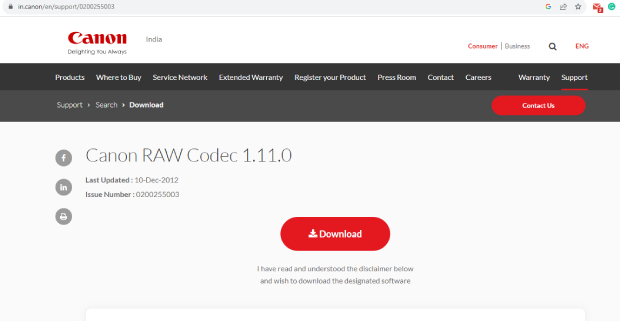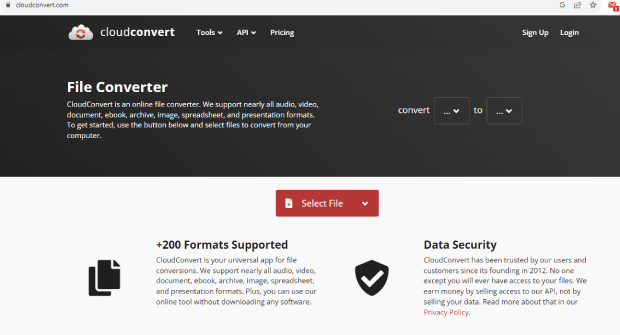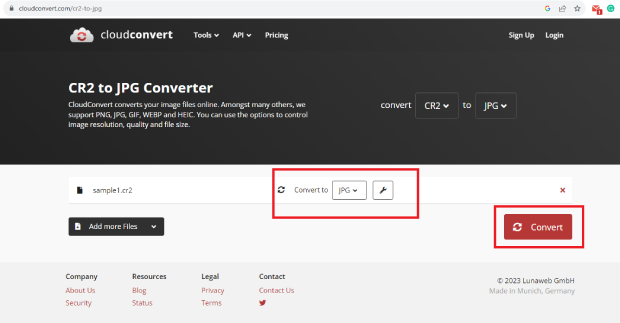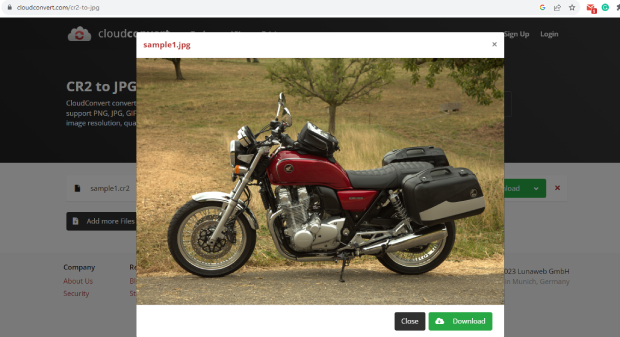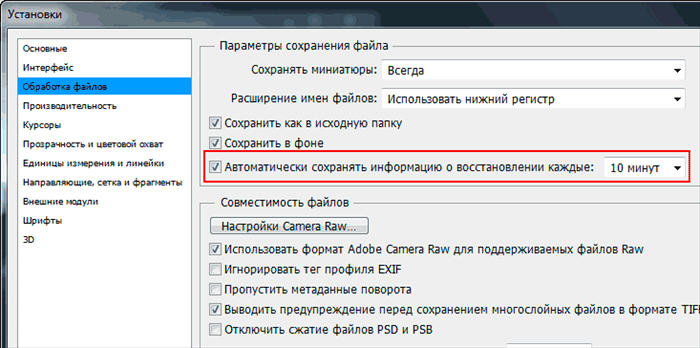Как исправить файлы CR2 не открываются в Lightroom/Photoshop/Галерее?
Файлы CR2 не открываются в Lightroom 5
"Здравствуйте, у меня возникла проблема с открытием RAW-файлов CR2, которые я передаю с Canon EOS 5D Mark IV. Видимо, Lightroom 5 не распознаёт эти файлы, и я не могу понять, в чём проблема – в программном обеспечении или в самих файлах CR2. Не могли бы вы помочь мне решить эту проблему?"
Файлы CR2, также известные как файлы Canon Raw 2, – это фирменный формат необработанных изображений, создаваемый цифровыми камерами Canon. Известные своим высоким качеством и отсутствием сжатия, файлы CR2 сохраняют основные данные изображения и обеспечивают фотографам беспрецедентную гибкость при постобработке. Однако, несмотря на все их преимущества, пользователи могут столкнуться с проблемой, когда файлы CR2 не открываются в популярных программах, таких как Lightroom, Photoshop или даже в родном приложении Фото в Windows. Если вы столкнулись с этой проблемой, не бойтесь, ведь в этом руководстве вы найдёте эффективные решения, которые помогут вам восстановить доступ к ценным файлам изображений CR2.
Часть 1. Почему не открываются файлы CR2?
Чтобы решить проблему с открытием файлов CR2 в Lightroom, Photoshop или приложении Фото в Windows, необходимо выявить основные причины её возникновения. Вот самые распространённые из них:
- Повреждённые файлы CR2 – Файлы CR2 могут быть повреждены во время передачи из-за их большого размера и несжатого формата. Внезапное отключение камеры или системный сбой также могут повредить файлы, сделав их неоткрываемыми в программах для редактирования фотографий.
- Отсутствующее или несовместимое программное обеспечение – для работы с файлами CR2 требуется программное обеспечение, способное обрабатывать формат Canon RAW. Если у вас не установлено соответствующее программное обеспечение или оно не обновлено, файлы могут не открыться.
- Недостаточные аппаратные ресурсы – работа с необработанными файлами изображений может быть ресурсоёмкой, особенно для больших файлов CR2. Если вашему компьютеру не хватает оперативной памяти или вычислительной мощности, он может с трудом открывать файлы CR2 или даже выйти из строя при попытке сделать это.
- Отсутствующий кодек Canon RAW – без установленного соответствующего кодека Canon RAW старые операционные системы могут не распознавать и не открывать файлы CR2.
Часть 2. Надёжный способ исправить не открывающиеся файлы CR2
Если вы столкнулись с проблемой открытия файлов CR2 из-за повреждения во время передачи или хранения, 4DDiG File Repair является надёжным решением. Это мощный инструмент для восстановления фотографий, который поможет исправить повреждённые файлы CR2 и вернуть их в рабочее состояние. Независимо от того, является ли повреждение незначительным или серьёзным, передовые алгоритмы этого инструмента легко справятся с процессом восстановления. Давайте подробнее рассмотрим, почему эта программа является идеальным выбором для восстановления повреждённых файлов CR2:
- Передовые алгоритмы позволяют без труда восстановить любые повреждённые или испорченные файлы CR2.
- Эффективное восстановление больших объёмов файлов, даже в случае массового повреждения.
- Высокоскоростное восстановление с использованием передовых технологий.
- Высокая вероятность успешного восстановления файлов CR2 независимо от степени повреждения.
- Предварительный просмотр восстановленных файлов CR2 перед сохранением.
- Улучшает качество восстанавливаемых фотографий и удаляет цифровые артефакты.
Теперь давайте рассмотрим, как восстановить повреждённые файлы изображений CR2 с помощью программы 4DDiG File Repair.
-
Загрузите и установите программу 4DDiG File Repair, которая доступна для Windows и Mac.
СКАЧАТЬ БЕСПЛАТНОБезопасное скачивание
СКАЧАТЬ БЕСПЛАТНОБезопасное скачивание
-
Запустите программу и выберите опцию "Восстановить фото" слева. Затем выберите опцию "Начать" в разделе "Исправить ошибки фото" справа.

-
Нажмите кнопку "Добавить фотографию(и)" и импортируйте повреждённые файлы CR2. Затем нажмите кнопку "Начать восстановление", чтобы запустить процесс восстановления.

-
После завершения восстановления вы можете просмотреть файлы и выбрать их для экспорта.

-
Нажмите кнопку "Экспорт выбранных файлов", чтобы сохранить восстановленные файлы CR2 на устройстве хранения. Теперь вы можете нажать кнопку "Просмотр результатов" и получить доступ к своим фотографиям без каких-либо проблем.

Часть 3. Распространённые способы устранения проблемы не открывающихся файлов CR2
Если вы убедились, что файлы CR2 не повреждены, или успешно восстановили их, но они по-прежнему не открываются в Lightroom или Photoshop, проблема, скорее всего, кроется в фоторедакторе или программе просмотра. В таких случаях вот несколько распространённых методов исправления проблемы:
Способ 1. Установите последнюю версию программы для просмотра файлов CR2
При использовании новейшей камеры Canon создаваемые ею файлы CR2 будут соответствовать последнему стандарту. Однако, если ваше программное обеспечение для редактирования фотографий устарело, оно может быть несовместимо с этими новыми стандартами файлов CR2. Чтобы решить проблему, необходимо обновить редакторы или программы просмотра CR2 до последней версии, прежде чем приступать к устранению неполадок.
Обновите Lightroom до последней версии:
Если у вас возникли проблемы с тем, что файлы CR2 не открываются в Lightroom, выполните следующие действия, чтобы обновить Lightroom до последней версии.
-
Откройте Adobe Lightroom на Windows или Mac. Перейдите в раздел "Справка" > "Обновления".

-
Откроется приложение Creative Cloud с вкладкой "Обновление". Выберите опцию "Проверить наличие обновлений", расположенную в правом верхнем углу.

- Если для Lightroom доступно какое-либо обновление, вы увидите приложение Lightroom в разделе "Новые обновления". Нажмите кнопку "Обновить" напротив Lightroom, чтобы обновить его до последней версии.
После успешного обновления перезагрузите компьютер и запустите Lightroom, чтобы открыть файлы CR2.
Обновите Photoshop до последней версии:
Чтобы устранить проблему, связанную с тем, что Photoshop не открывает файлы CR2, обновите Photoshop до последней версии. Обновление часто решает проблемы совместимости и улучшает поддержку файлов CR2. Вот как это сделать:
-
Откройте Photoshop и перейдите в раздел "Справка" > "Обновления". Откроется приложение Creative Cloud.

- Вы должны находиться на вкладке "Обновления" в приложении Creative Cloud. Выберите опцию "Проверить наличие обновлений".
-
Если для Photoshop доступно какое-либо обновление, оно будет перечислено в разделе "Новые обновления". Нажмите кнопку "Обновить" в Photoshop, чтобы обновить его до последней версии.

Способ 2. Установите плагин Camera Raw Plugin
Если обновление Lightroom или Photoshop до последней версии не решило проблему не открывающихся файлов CR2, ещё одним важным шагом для обеспечения совместимости является установка плагина Camera Raw. Плагин Camera Raw позволяет Lightroom или Photoshop работать с необработанными данными изображения непосредственно с матрицы камеры, обеспечивая больший контроль и гибкость в процессе редактирования. Вот как установить плагин Camera Raw:
-
Закройте все приложения Adobe на своём компьютере. Откройте веб-браузер и перейдите на страницу официального сайта установщика плагина Camera Raw.

- Щёлкните по ссылке на последнюю версию Camera Raw Installer, чтобы загрузить плагин. Для более старых приложений Adobe доступен запасной установщик.
- Распакуйте загруженный ZIP-файл и запустите файл .exe, чтобы установить плагин Camera RAW. Внимательно следуйте инструкциям на экране.
- После успешной установки перезагрузите компьютер и запустите Adobe Lightroom или Photoshop. Откройте файлы CR2 и проверьте, решена ли проблема.
Способ 3. Установите кодек Canon RAW
Если вы не можете открыть файлы CR2 в программе просмотра фотографий Windows, установка кодека Canon RAW может стать решением проблемы. Canon RAW Codec – это пакет программного обеспечения, предоставленный компанией Canon, который позволяет Windows распознавать и отображать файлы CR2 в программе просмотра фотографий Windows и других приложениях Windows. Для установки Canon RAW Codec выполните следующие действия:
-
Откройте веб-браузер и зайдите на официальный сайт, чтобы загрузить Canon RAW Codec.

- Нажмите кнопку "Загрузить", чтобы получить последнюю версию Canon RAW Codec.
- Распакуйте загруженный архив и откройте exe-файл. Затем следуйте инструкциям на экране, чтобы завершить установку.
- Перезагрузите компьютер и откройте файлы CR2 в программе просмотра фотографий Windows.
Способ 4. Конвертируйте файлы CR2 в другой формат
Если ни один из вышеперечисленных способов вам не подходит, у вас есть только один выход – конвертировать файлы CR2 в любой популярный формат, например JPG или PNG. Мы рекомендуем использовать CloudConvert для конвертации файлов CR2 в файлы JPG. CloudConvert – это онлайн-конвертер файлов, который обеспечивает высокое качество конвертации и полную безопасность данных. Конвертированные файлы можно открыть в любом фоторедакторе или программе просмотра изображений. Вот что нужно сделать для устранения проблемы не открывающихся файлов CR2 путём конвертирования файлов CR2 в другой формат с помощью CloudConvert.
-
Откройте браузер и перейдите к CloudConvert. Нажмите кнопку Select Files (выбрать файлы) и выберите файлы CR2 из хранилища устройства.

- Выберите опцию Convert To (пеобразовать в формат) JPG.
-
Нажмите кнопку Convert и дождитесь, пока сайт выполнит преобразование.

-
После успешной конвертации вы получите предварительный просмотр. Нажмите кнопку Download, чтобы сохранить преобразованный файл на своём устройстве.

Часть 4. Советы по предотвращению проблем с не открывающимся файлом CR2
Вот некоторые шаги, которые вы можете предпринять, чтобы предотвратить повреждение файлов CR2 и проблему их открытия на вашем компьютере.
- Состояние батареи: Не делайте снимки на фотокамеру при низком заряде аккумулятора. Если камера внезапно выключится, файлы CR2 в памяти могут быть повреждены.
- Беспроводная передача: Если ваша камера позволяет передавать файлы CR2 по беспроводному каналу с помощью адаптера Wi-Fi, вам следует воспользоваться этой возможностью. Это предотвратит попадание вирусов и вредоносных программ в хранилище камеры с заражённого компьютера.
- Бесперебойная передача файлов: Убедитесь, что вы не прерываете процесс импорта файлов CR2 с камеры на компьютер. Во время передачи и обработки файлов CR2 не следует открывать тяжёлые приложения, которые могут вывести систему из строя.
- Антивирус: У вас должен быть установлен антивирус, чтобы вирусы и вредоносные программы не могли повлиять на файлы CR2 на вашем компьютере и повредить их.
Кроме того, необходимо всегда обновлять фоторедактор или программу просмотра изображений до последней версии. А также, на компьютере должна быть установлена последняя версия плагина Camera RAW и кодека Canon RAW.
Заключение:
В заключение нужно сказать, что если вы столкнулись с проблемой, когда файлы CR2 не открываются в Lightroom, Photoshop или приложении просмотра фото, то найти решение этой проблемы очень важно для бесперебойной работы фотографа. Мы настоятельно рекомендуем использовать 4DDiG File Repair, мощный программный инструмент, предназначенный для исправления повреждённых файлов CR2 и обеспечения их совместимости с различными приложениями для редактирования фотографий. Не позволяйте повреждённым файлам CR2 портить ваши воспоминания из фотографий. Попробуйте 4DDiG File Repair и вздохните с облегчением, что вы без труда вернули свои изображения в рабочее состояние.
Вам Также Может Понравиться
- Главная >>
- Ошибка фото >>
- Как исправить файлы CR2 не открываются в Lightroom/Photoshop/Галерее?